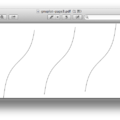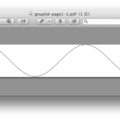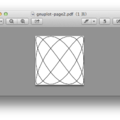|

|
文章數:137 |
 TeXLive2021安裝 TeXLive2021安裝 |
| 知識學習|科學百科 2021/07/28 16:48:56 |
TeXLive從2007年開始,每年都更新一個版本。我用的版本還是TeXLive2016 ,現在安裝非常容易了。 我的電腦環境是MacBook Pro 2010年版本的,作業系統是Mac OS Sierra 10.12.6 ,在MacOS上面有MacTeX套件安裝TeXLive十分方便,但很可惜,已不支緩這個系統了。畢竟電腦世界的犘爾定律,電腦技術發展的非常快,這台10多年的筆電,已和現在的電腦差別不知道有多少。 所以新的更新出來,這些套件支援的也只是最新系統。 好在舊系統雖然沒有現成的套件可用,但是自己手動安裝並不因難。 首先到TeXLive官網下載TeXLive2021.iso約4.6G的檔案下來。然後點擊這個iso檔,這個檔案就如虛擬光碟掛載在系統上面,這時的Finder上面就可以看到這個TexLive2021了。 這時要用終端機指令進入這個虛擬光碟目錄: cd /Volumes/TeXLive2021 然後開始安裝TeXLive2021 ,輸入指令,在linux也是一樣: sudo perl install-tl -gui 這時就會有gui介面的裝裝工具可以使用,可設設定安裝路徑,等等。這個工具會判斷目前所在的硬體資訊選擇安裝參數,非常方便。基本上就是全部安裝(full install)了,反正現在老電腦的儲存空間都還不小⋯⋯ 點擊安裝後就讓它自動去執行,這時就不要去動它了。我在安裝了一大半時間時想把它放到背景中,沒想到就中斷安裝了。只能重來,而且還要把之前未裝完的部分全部刪光才能重來。 安裝約一個小時後,TeXLive就安好了,但是還要讓系統找到自已安裝的TeXLive2021上面。 首先,修改 ~/.bashrc 在這個檔未加入三行讓作業系統找到TeXLive2021的命令: PATH=/usr/local/texlive2021/bin/x86_64-darwinlegacy:$PATH; export PATH MANPATH=/usr/local/texlive/2021/texmf-dist/doc/man:$MANPATH; export MANPAtH INFOPATH=/usr/local/texlive/2021/texmf-dist/doc/info:$INFOPATH; export INFOPATH 這樣子,在進入終端機bash時,TeXLive2021的指令,輔助說明就能被作業系統找到了,也就可以使用了。 另外,在TeXShop的偏好設定的Engine欄目中,指定TeX等命令的目錄指定到TeXLive2021的/bin目錄裡: /usr/local/texlive2021/bin/x86_64-darwinlegacy ,就樣TeXShop在翻譯文檔時就會使用TeXLive2021指令了。 TeX問世至今已超過40年了,時光飛逝,不過TeXLive還是與時俱進,做為一個人類,生活、想法、關念、學習也要看它看齊。 |
| 最新創作 |
|
||||
|
||||
|
||||
|
||||
|
||||
| 最新影像 | 5 本 112 張 |
|
|
|
|||||||||